如何自定义CAD中shift+鼠标右键功能
在使用CAD的过程中,我们需要用到各种各样的快捷键命令去使我们的工作更简单,工作效率更高。Shift作为一个辅助控制键,在CAD的日常使用中也扮演着重要的角色。那么,大家知道如何去修改shift+鼠标右键的功能吗?下面就跟着小编一起试试看吧。
1. 首先打开中望CAD软件,新建一张空白图纸,按住shift+鼠标右键单击,可以看到跳转出来的选项卡是【捕捉菜单】,可以在此处设置需要捕捉的点;
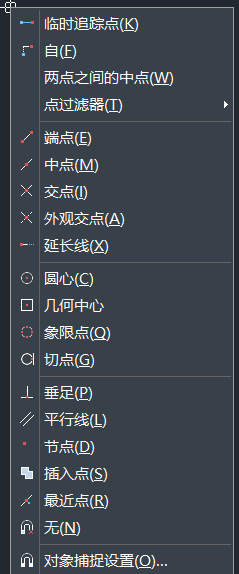
2. 在下方命令行输入【cui】,回车键结束,弹出自定义菜单;
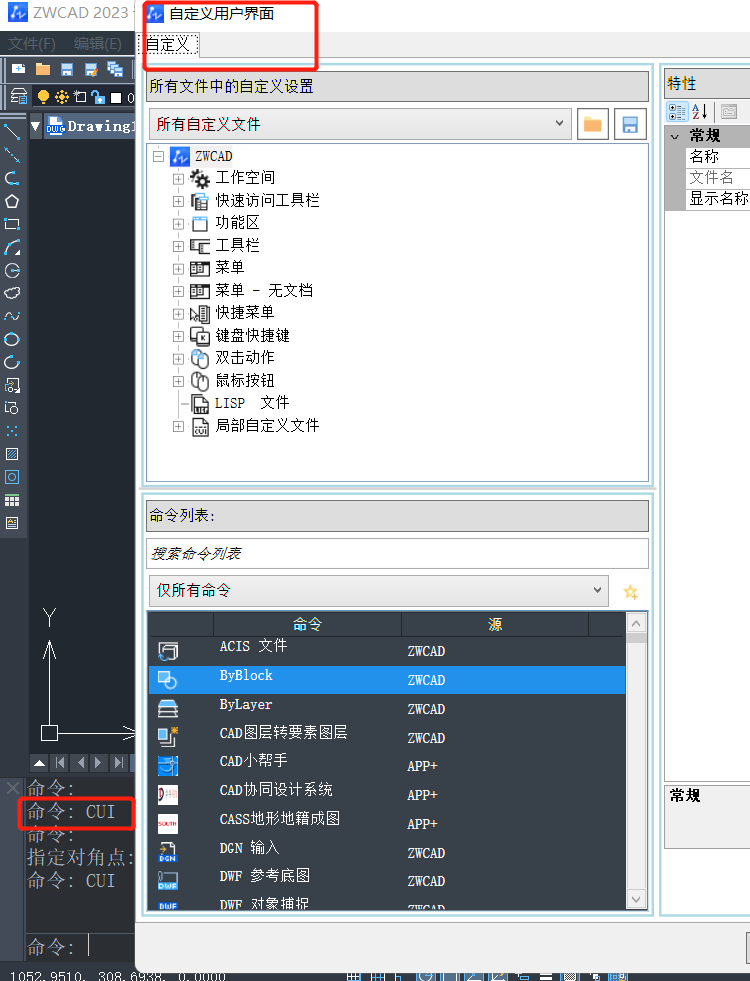
3. 在【所有自定义文件】中,点击【鼠标按钮】-【shift+单击】前面的+号展开,可以看到鼠标右键单击能金星的操作就是捕捉菜单;
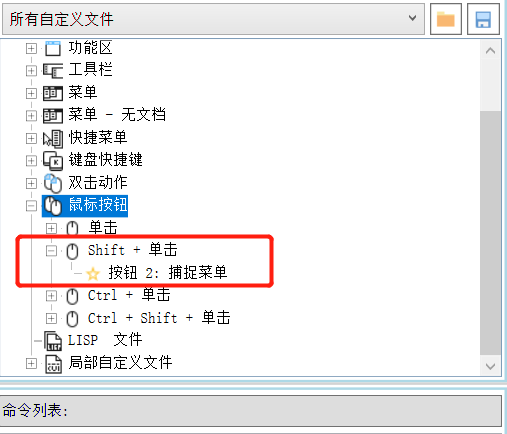
4. 选择【shift+单击】,鼠标右键点击,在出现的级联菜单中选择【新建按钮】,点击【新建按钮】;
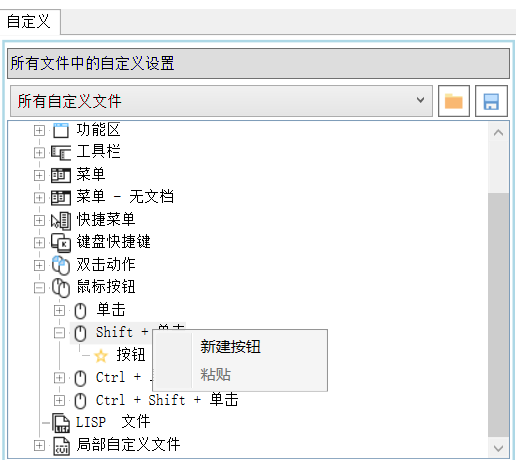
5. 点击新建按钮后就出现【按钮3:<无>】,选择按钮3,将下方命令栏中的【插入】长按鼠标左键拖动到【按钮3:<无>】
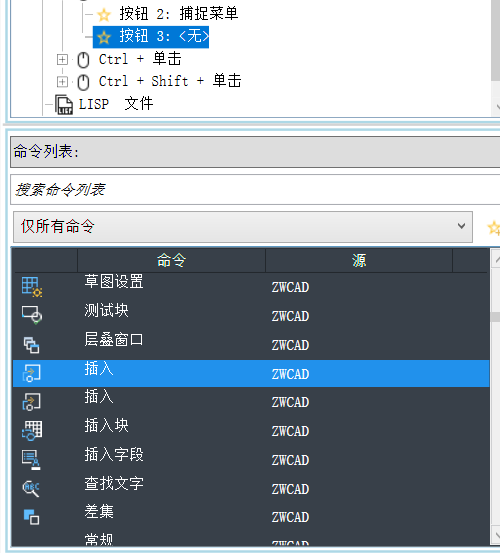
6. 新建按钮3后,将按钮3拖动到按纽2前,单击窗口中的【应用】及【确定】,即完成了修改shift+右键单击的设置;此时回到工作区中按shift+鼠标右键,弹出的就是插入图块选项卡。
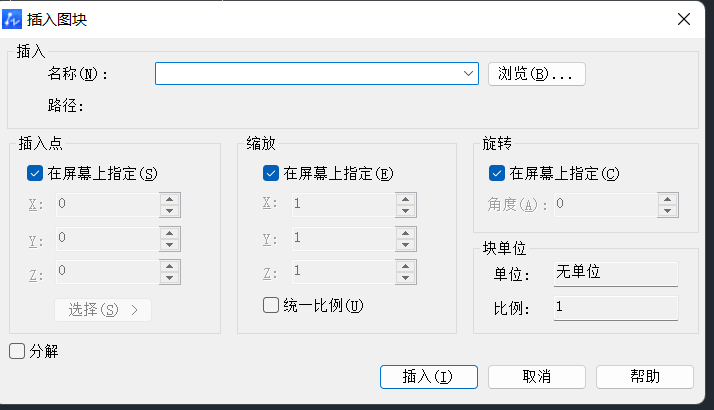
通过这一设置还可以将shift+右键单击修改成其他所需功能,使操作更简便更高效,大家快点动手试一试吧。
推荐阅读:三维CAD
推荐阅读:CAD
·定档6.27!中望2024年度产品发布会将在广州举行,诚邀预约观看直播2024-06-17
·中望软件“出海”20年:代表中国工软征战世界2024-04-30
·2024中望教育渠道合作伙伴大会成功举办,开启工软人才培养新征程2024-03-29
·中望将亮相2024汉诺威工业博览会,让世界看见中国工业2024-03-21
·中望携手鸿蒙生态,共创国产工业软件生态新格局2024-03-21
·中国厂商第一!IDC权威发布:中望软件领跑国产CAD软件市场2024-03-20
·荣耀封顶!中望软件总部大厦即将载梦启航2024-02-02
·加码安全:中望信创引领自然资源行业技术创新与方案升级2024-01-03
·玩趣3D:如何应用中望3D,快速设计基站天线传动螺杆?2022-02-10
·趣玩3D:使用中望3D设计车顶帐篷,为户外休闲增添新装备2021-11-25
·现代与历史的碰撞:阿根廷学生应用中望3D,技术重现达·芬奇“飞碟”坦克原型2021-09-26
·我的珠宝人生:西班牙设计师用中望3D设计华美珠宝2021-09-26
·9个小妙招,切换至中望CAD竟可以如此顺畅快速 2021-09-06
·原来插头是这样设计的,看完你学会了吗?2021-09-06
·玩趣3D:如何使用中望3D设计光学反光碗2021-09-01
·玩趣3D:如何巧用中望3D 2022新功能,设计专属相机?2021-08-10
·CAD如何选择字体2016-06-03
·CAD如何绘制长度固定的矩形2019-05-05
·给图纸对象设置了透明度后为什么不显示?2024-02-08
·CAD中绝对坐标与相对坐标有什么区别2021-03-29
·CAD的多窗口怎么排列2023-08-23
·cad布尔运算并集、差集、交集的含义2016-09-27
·CAD命令栏对话框的位置怎么调整?2024-01-26
·CAD中对象怎么设置只读2023-08-02














